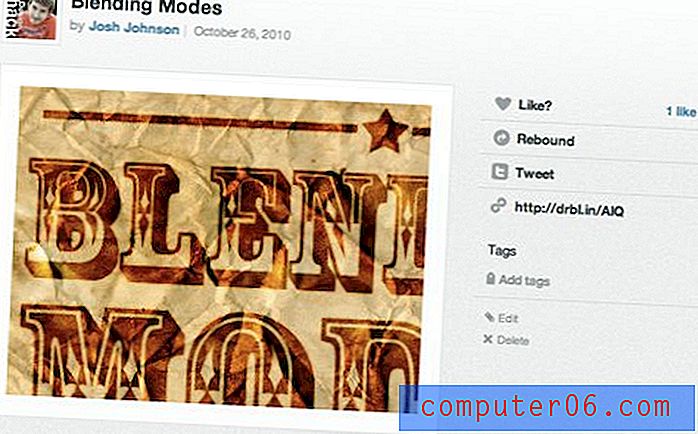Como combinar vários arquivos PDF em um com o Adobe Acrobat
Se você possui muitos arquivos PDF pequenos, todos relacionados, como vários pedidos de um fornecedor ou vários relatórios diferentes, provavelmente sabe que imprimir e compartilhá-los pode ser um pouco complicado.
Felizmente, o Adobe Acrobat possui um utilitário útil que pode combinar todos esses PDFs separados em um arquivo grande. Você pode executar ações nesse arquivo, como imprimir ou anexar a um email, de uma maneira muito mais gerenciável. Nosso tutorial abaixo mostrará o processo de combinação de PDF no Adobe Acrobat XI Pro.
Como criar um PDF entre vários com o Adobe Acrobat XI Pro
As etapas deste artigo foram executadas usando o programa Adobe Acrobat XI no Windows 7. Observe que esta é a versão paga do software PDF e é separada do Adobe Reader. Isso não funcionará com o Adobe Reader.
Etapa 1: Abra o Adobe Acrobat XI Pro.
Etapa 2: clique no botão Combinar arquivos em PDF .

Etapa 3: clique no botão Adicionar arquivos na parte superior esquerda da janela central e escolha a opção Adicionar arquivos novamente.
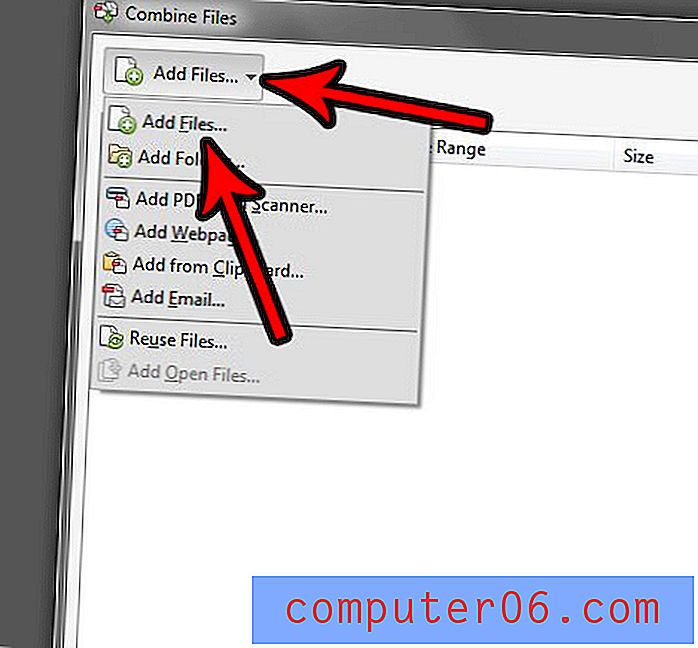
Etapa 4: navegue até o local com os PDFs que deseja combinar, selecione todos eles e clique no botão Abrir .
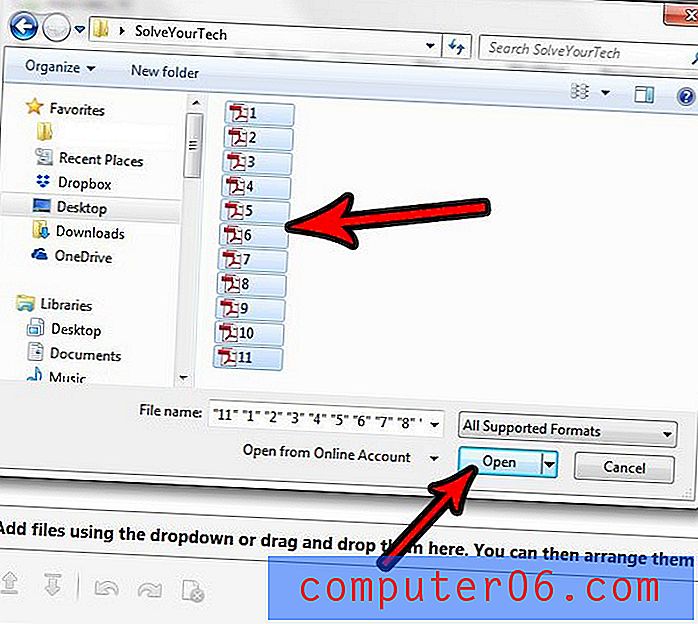
Etapa 5: clique no botão Combinar arquivos no canto inferior direito da janela. Observe que você pode arrastar e soltar esses arquivos em uma ordem diferente, se desejar.
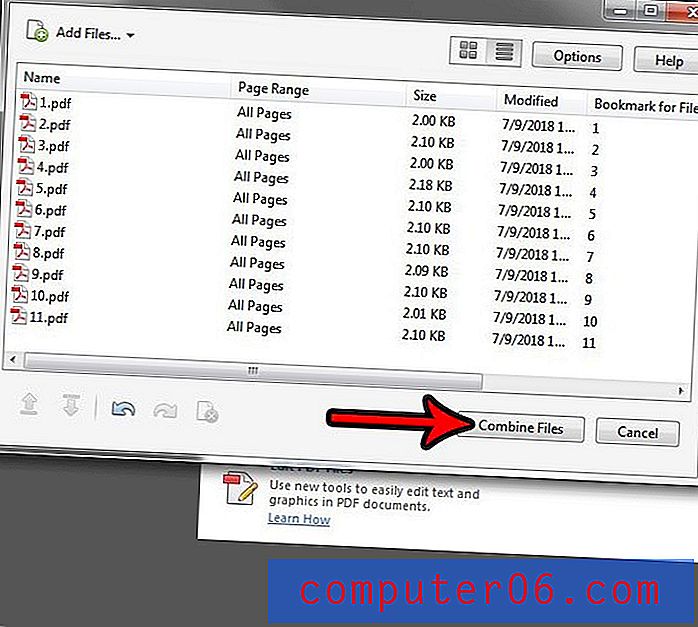
Quando a combinação de arquivos estiver concluída, clique na guia Arquivo no canto superior esquerdo da janela e escolha a opção Salvar como para dar um nome ao arquivo e salvá-lo.
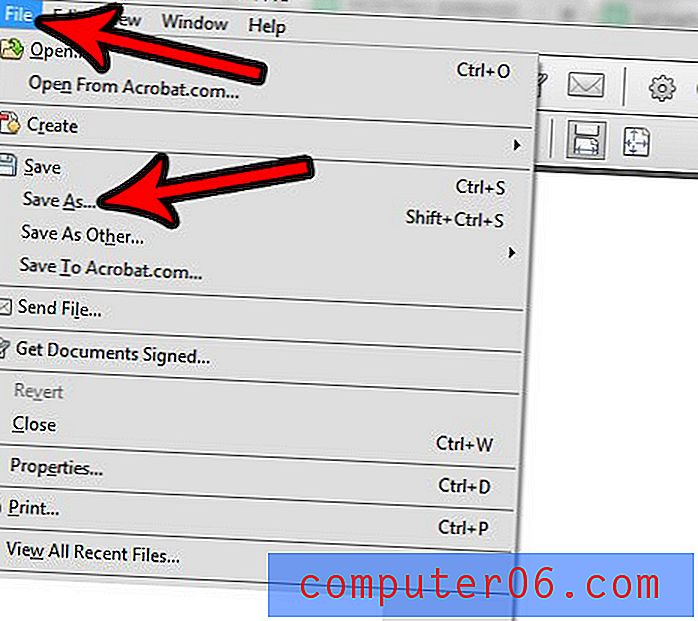
Observe que o Adobe Acrobat também pode combinar outros tipos de arquivos. Por exemplo, eu o usei para combinar arquivos de imagem e arquivos HTML no passado.
Você possui uma planilha no Adobe Acrobat que seria muito mais fácil de trabalhar no Excel? Descubra como converter um PDF em Excel e simplifique o processo de edição de seus dados.